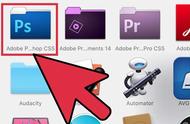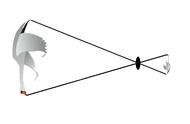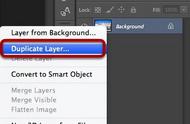要选择>变换选区。
第八步:向左或向右拖动处理指南
这个地方变换处理(小块)在选择轮廓。你会发现一个在每一个角落, 1在顶部,底部,左和右。我们感兴趣的是侧对面一侧我们镜像。换句话说,因为一切我想镜子是我的向导,我需要处理图片的左边。如果你左边的镜像一切你的指导,你需要的是右边的处理你的图片:

寻找你镜像变换手柄对面侧。
与你的鼠标点击这个句柄,举行,将它拖到指南。当您释放鼠标按钮时,你会发现选择轮廓的形状发生了变化。只剩下你反映的区域选择。按Enter(赢得)/返回(Mac)在你的键盘当你完成接受转换的转换和退出选择命令:

单击并拖动一边处理到重塑选择指南大纲,然后按Enter(赢得)/返回(Mac)。
在Photoshop中相关:改变选择
第九步:选择复制到一个新图层
我们需要我们的选择复制到一个新图层。上一层菜单在屏幕的顶部,选择新的,然后选择通过拷贝的图层。或者,按Ctrl J(赢得)/命令 (Mac)键盘上选择相同的命令快捷方式:

通过拷贝的图层> New >层。
如果我们看在图层面板中,我们可以看到,Photoshop已经复制所选区域的照片放在上面的一个名为“图层1”的新层原: